SHOWROOM においては、アーティストやアイドル、声優、タレント等の配信が無料で視聴できるし、誰でもすぐに生配信が可能です。SHOWROOMはチケットなしでライブを見たように感じさせ、コミュニケーションを取れる仮想ライブ空間です。
“夢をかなえる”と言われて、SHOWROOMには夢を抱えている人と応援をする人が集まってきます。この大人気のアプリは PC▪iPhone▪Androidには全部対応 できます。パソコンのユーザーもスマホのもSHOWROOM配信を楽しむことができます。
ですが、ライブなので、好きなライブなら、端末に保存して何度も見られるのはいいのでしょうね。SHOWROOMアプリには録画機能がないので、録画ソフトを使う必要があります。この文では、PC▪iPhone▪AndroidでSHOWROOM配信を録画できるソフトを紹介します。
一、PCでSHOWROOMを録画する方法
まず紹介したいのはパソコンでSHOWROOMを録画する方法です。ソフト 「FonePaw PC画面録画 (opens new window)」 を利用すれば、簡単な手順で録画できます。このソフトの使い方を直観に了解したければ、次の説明にご覧ください。
1、まずは 「FonePaw PC画面録画」 をダウンロードし、パソコンにインストールしておいてください。ソフトを立ち上げると、メイン画面がよう次のように表示されます。

2、 「動画レコーダー」 を使えば、パソコンの画面を録画することができます。SHOWROOMの画面録画もこの機能を利用します。SHOWROOMのウィンドウを指定して、RECをクリックします。
注意: Macの内部音声を録音するには、 「Soundflower」 というツールを利用するしかできません。内部音声付きてSHOWROOMから生放送を録画したいならば簡単にMacでマイクやシステム内部の音声を録音する方法」に記載される録音方法を参考してください。

3、ライブのみ録画したければ、放送の途中は何もせず待っていれば問題ありません。音声や説明を加えたい場合は、ツールバーを利用して実現できます。 終了ボタン を押せば録画は停止します。
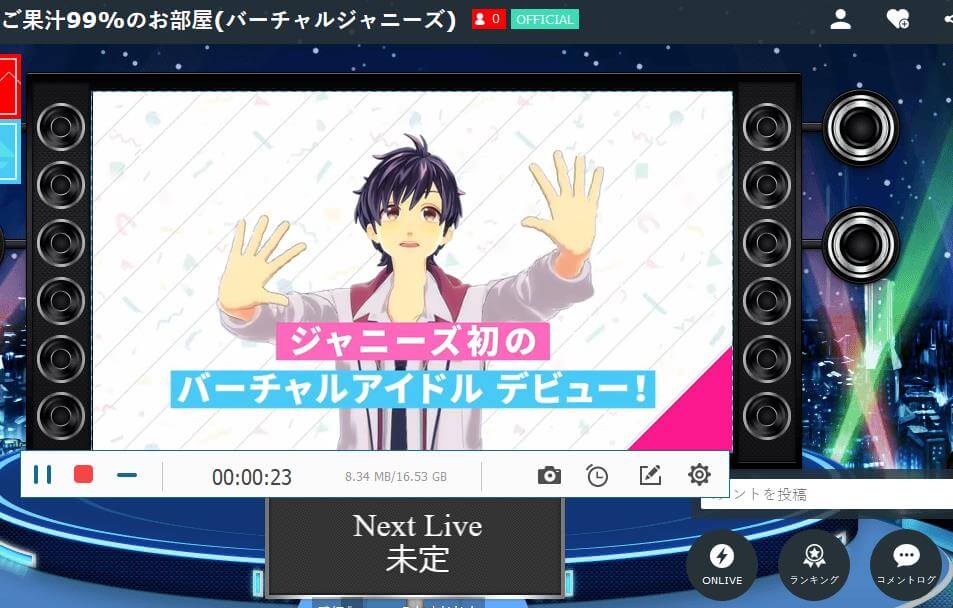
4、最後はプレビュー画面で 「ビデオを保存」 ボタンをクリックして、動画を保存します。動画はパソコンで再生できます。
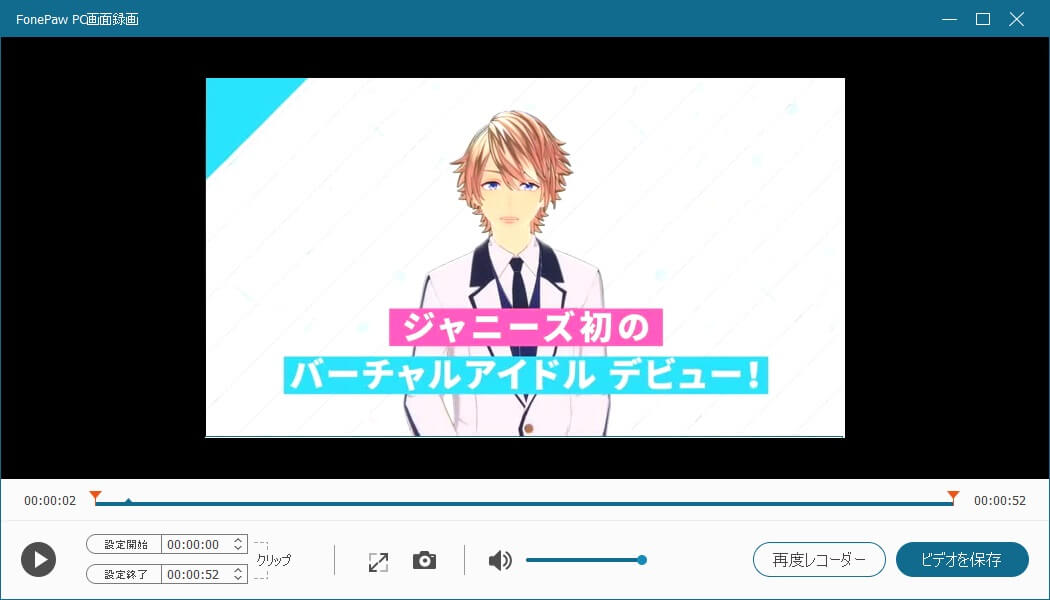
二、iPhoneでSHOWROOMを録画する方法
iPhoneでSHOWROOM配信を録画するのには、ここで紹介したいソフトはiPhone全機種の録画に対応できる 「VideoSolo MirrorEase (opens new window)」 です。iPhoneで配信するSHOWROOMライブ画面はパソコンにミラーリングするために、パソコンを用意してください。
1、まずは 「VideoSolo MirrorEase」 をダウンロードしてから、インストールしてください。
2、iPhoneをパソコンと 同じWiFi に接続して、 「VideoSolo MirrorEase」 が iPhoneに検出される ようにしてください。そして、「VideoSolo MirrorEase」を起動します。
3、iPhoneの 「コントロールセンター」 をタップして、 「画面ミラーリング」 から「VideoSolo MirrorEase」を選択します。「VideoSolo MirrorEase」が検出される前にはお待ちください。
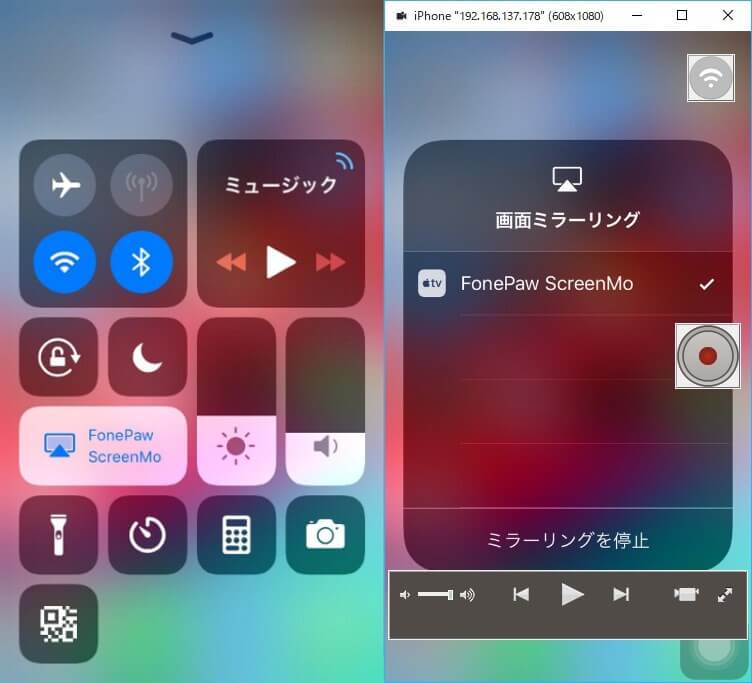
4、録画のアイコンが現れたら、 アイコン を押すとSHOWROOMライブの録画が開始します。録画してるときは、パソコンにミラーリングしているSHOWROOMの画面を楽しめます。
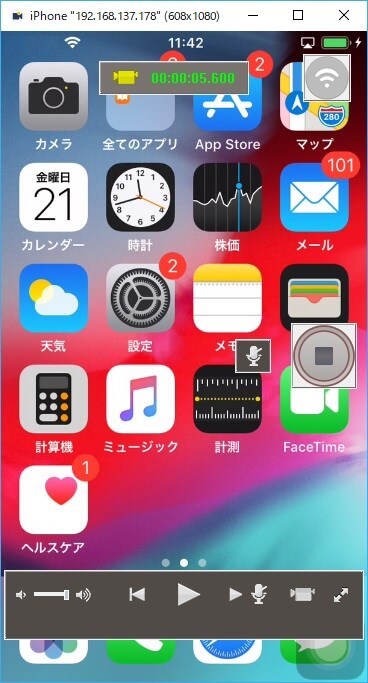
5、SHOWROOMライブが終わったら、 録画のアイコン を押して、録画は停止します。
6、出力ビデオの画面が表示され、出力先を選定してから、録画したSHOWROOMを保存します。
三、AndroidでSHOWROOMを録画する方法
もちろんAndroidにもSHOWROOMを録画できるアプリがあります。紹介したいSHOWROOM録画アプリSHOWRECはKurotoolsにより配信します。一つ便利のところは、他のアプリが運作しながらも録画できます。それに、その操作が極めて簡単なのです。

1、まず GooglePlay からSHOWRECをインストールしてください。そしてSHOWRECを起動します。
2、配信設置画面が表示されたら、配信URLまたは配信者ユーザーIDを入力してください。
3、録画ボタンを押せば、録画は開始します。
4、SHOWROOMライブが終わったら、 停止ボタン を押すと、録画は停止します。録画ファイルは 保存先フォルダ を開けば見えます。

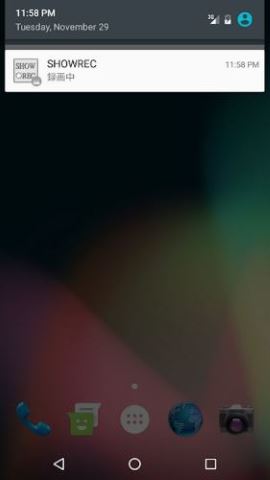
SHOWROOMアプリが使用中の場合 : 配信視聴画面の 右上︙ をクリックして、 「シェア」 ≻ SHOWREC の順に選択しましょう。SHOWRECが起動になったら、 録画ボタン を押せばいいのです。
ここで紹介したソフトは操作が簡単で、初心者にとっても使いやすいものです。今度はSHOWROOMライブを見てるとき、端末に保存したいなら、ぜひ相応なアプリやソフトを選んで試してください。














